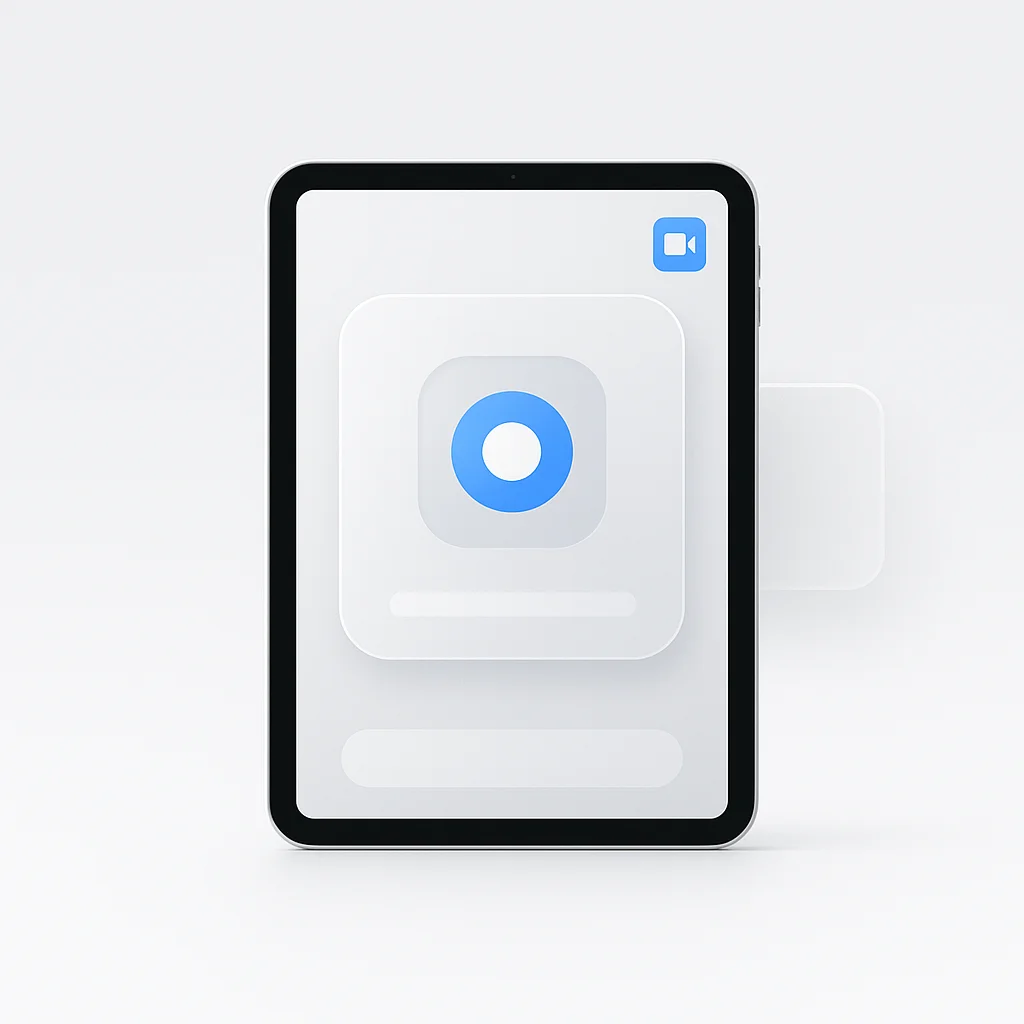Sind Sie bereit, Ihr Unterrichts- oder Lernerlebnis auf die nächste Stufe zu heben? Suchen Sie nicht weiter! In diesem detaillierten Tutorial werden wir die Geheimnisse der Bildschirmaufnahme auf Ihrem iPad lüften und sowohl Lehrern als auch Schülern ein leistungsstarkes Werkzeug an die Hand geben, das die Art und Weise, wie Sie Wissen austauschen und mit Ihrem Publikum interagieren, revolutionieren wird. Verabschieden Sie sich von traditionellen Methoden und begrüßen Sie die Zukunft der Bildung mit Leichtigkeit und Zuversicht. Tauchen wir ein und erschließen wir die endlosen Möglichkeiten, die vor uns liegen!
Einführung
Angesichts der digitalen Revolution, die uns im Sturm erobert, ist die Fähigkeit, die Aktivitäten unseres Geräts aufzuzeichnen und zu teilen, zu einer immer wertvolleren Fähigkeit geworden. Hier kommt die Magie der Bildschirmaufnahme ins Spiel. Die Bildschirmaufnahme ist, wie der Begriff schon sagt, der Prozess, bei dem alles, was auf dem Bildschirm Ihres Geräts geschieht, in Echtzeit erfasst wird. Egal, ob Sie als Pädagoge Tutorial-Videos erstellen, als Gamer Ihre Highscores teilen oder als Profi die Funktionen einer neuen App präsentieren, die Bildschirmaufnahme ist ein unverzichtbares Werkzeug in der heutigen technologiegetriebenen Welt.
Insbesondere für iPad-Benutzer eröffnet das Verständnis und die Nutzung der Bildschirmaufnahmefunktion eine Welt voller Möglichkeiten. Das iPad bietet mit seiner intuitiven Benutzeroberfläche und seinen leistungsstarken Funktionen ein nahtloses Bildschirmaufnahmeerlebnis. Um diese Funktionalität jedoch optimal nutzen zu können, ist es wichtig zu verstehen, wie sie funktioniert und wie sie Ihre spezifischen Bedürfnisse am besten erfüllen kann. Dieser Leitfaden bietet einen umfassenden Überblick darüber, wie Sie Ihren Bildschirm auf einem iPad aufnehmen können, und stellt Ihnen dieses leistungsstarke Tool direkt zur Verfügung. Egal, ob Sie neu in der Welt des iPads sind oder ein erfahrener Benutzer, der seine Fähigkeiten erweitern möchte, begleiten Sie uns, während wir uns mit den Feinheiten der Bildschirmaufnahme auf Ihrem iPad befassen.
Was ist Bildschirmaufnahme
Bildschirmaufnahme ist, wie der Name schon sagt, ein digitaler Prozess, mit dem Sie in Echtzeit alle Aktionen erfassen können, die auf dem Bildschirm Ihres Geräts stattfinden. Stellen Sie sich das wie einen Videoclip vor, der genau das wiedergibt, was Sie auf Ihrem Gerät getan haben – jeder Wisch, Klick oder jede Tastenbetätigung wird aufgezeichnet. Diese Funktion erfasst nicht nur Videos, sondern kann auch Audio aufnehmen, entweder über das interne Mikrofon des Geräts oder über das Systemaudio. Das resultierende Produkt ist eine Videodatei, die gespeichert, bearbeitet und nach Ihren Bedürfnissen freigegeben werden kann.
Für iPad-Benutzer kann die Bildschirmaufnahme in vielerlei Hinsicht ein sehr nützliches Werkzeug sein. Zum Beispiel:
- Bildungsinhalte: Lehrer können Lernmaterialien oder Schritt-für-Schritt-Anleitungen für ihre Schüler erstellen, um das Lernen interaktiver und zugänglicher zu gestalten.
- App-Demonstrationen: Entwickler können die Funktionsweise ihrer App aufzeichnen, um ihre Funktionalitäten zu demonstrieren, entweder für Marketing- oder Tutorial-Zwecke.
- Gaming: Gamer können ihr Gameplay aufzeichnen, um es mit Freunden oder auf Social-Media-Plattformen zu teilen, ihre Fähigkeiten hervorzuheben oder Komplettlösungen zu teilen.
- Professionelle Präsentationen: Personen im Unternehmenssektor können Präsentationen oder Besprechungen aufzeichnen, um später darauf zurückzugreifen oder sie mit Teammitgliedern zu teilen, die nicht in Echtzeit teilnehmen konnten.
- Technischer Support: Wenn Sie ein Problem mit Ihrem Gerät haben, kann eine Bildschirmaufnahme dem technischen Support helfen, Ihr Problem besser zu verstehen und eine genauere Lösung zu bieten.
Kurz gesagt, die praktischen Anwendungen der Bildschirmaufnahme auf Ihrem iPad sind vielfältig. Es erweitert die Fähigkeit des iPads, von einem Gerät für den Konsum von Inhalten zu einem Gerät zu werden, das bei der Erstellung und dem Austausch von Inhalten hilft.
Vorbereiten Ihres iPads für die Bildschirmaufnahme
Bevor Sie sich mit dem Prozess der Bildschirmaufnahme auf Ihrem iPad befassen, ist es wichtig sicherzustellen, dass Ihr Gerät für die Aufgabe vorbereitet ist. Dies umfasst die Überprüfung der Gerätekompatibilität, die Sicherstellung von ausreichend Speicherplatz und die Anpassung der erforderlichen Einstellungen für eine optimale Aufnahme.
Überprüfen der iPad-Modell- und Betriebssystemversionskompatibilität
Die Bildschirmaufnahme ist auf iPad-Modellen mit iOS 11 oder höheren Versionen verfügbar. Um die iOS-Version Ihres iPads zu überprüfen, navigieren Sie zu “Einstellungen”, tippen Sie auf “Allgemein” und dann auf “Info”. Hier finden Sie die Versionsnummer. Wenn Ihr Gerät mit einer älteren Version läuft, sollten Sie das Betriebssystem Ihres iPads aktualisieren, um auf die Bildschirmaufnahmefunktion zuzugreifen.
Sicherstellen von ausreichend Speicherplatz für Aufnahmen
Bildschirmaufnahmen, insbesondere solche mit längerer Dauer, können erheblichen Speicherplatz auf Ihrem Gerät beanspruchen. Daher ist es wichtig sicherzustellen, dass Sie über genügend Speicherplatz verfügen. Sie können den Speicher Ihres iPads überprüfen, indem Sie zu “Einstellungen”, dann zu “Allgemein” und schließlich zu “iPad-Speicher” gehen. Wenn der Speicherplatz begrenzt ist, sollten Sie etwas freigeben, indem Sie unnötige Dateien löschen oder einige Daten in iCloud oder ein externes Speichergerät verschieben.
Anpassen der Einstellungen für eine optimale Aufnahme
Die Qualität Ihrer Bildschirmaufnahme kann auch durch bestimmte Geräteeinstellungen beeinflusst werden:
- Helligkeit: Passen Sie die Helligkeit Ihres Bildschirms für eine klare Aufnahme an. Ein zu dunkler oder zu heller Bildschirm liefert möglicherweise nicht die besten Ergebnisse.
- Lautstärke: Wenn Sie mit Ton aufnehmen, stellen Sie sicher, dass die Lautstärke Ihres Geräts auf einem optimalen Pegel eingestellt ist.
- Nicht stören: Das Aktivieren des Modus “Nicht stören” kann Unterbrechungen wie Anrufe oder Benachrichtigungen während der Aufnahme verhindern.
- Ausrichtungssperre: Je nach Art Ihrer Aufnahme sollten Sie möglicherweise die Bildschirmausrichtung entweder im Hoch- oder Querformat sperren.
Indem Sie diese vorbereitenden Schritte befolgen, können Sie die idealen Bedingungen für reibungslose, qualitativ hochwertige Bildschirmaufnahmen auf Ihrem iPad schaffen.
So aktivieren Sie die Bildschirmaufnahme auf dem iPad
Bevor Sie mit der Aufnahme Ihres Bildschirms beginnen können, müssen Sie die Bildschirmaufnahmefunktion zum Kontrollzentrum Ihres iPads hinzufügen. So geht’s:
- Öffnen Sie “Einstellungen” auf Ihrem iPad.
- Scrollen Sie nach unten und tippen Sie auf “Kontrollzentrum”.
- Wenn auf Ihrem iPad iOS 12 oder höher ausgeführt wird, tippen Sie auf “Steuerelemente anpassen”. Scrollen Sie für frühere Versionen nach unten zu “Einschließen” und überspringen Sie den nächsten Schritt.
- Suchen Sie unter “Weitere Steuerelemente” nach “Bildschirmaufnahme” und tippen Sie auf die grüne ”+“-Taste daneben. Dadurch wird “Bildschirmaufnahme” in die Liste “Enthaltene Steuerelemente” verschoben.
Mit diesen Schritten sollte die Bildschirmaufnahmetaste jetzt in Ihrem Kontrollzentrum angezeigt werden, auf das Sie zugreifen können, indem Sie von der oberen rechten Ecke des Bildschirms nach unten wischen (auf iPads mit Face ID) oder von der Unterseite des Bildschirms nach oben wischen (auf iPads mit einer Home-Taste).
Tipps für den schnellen Zugriff:
- Dreifachklick-Kurzbefehl: Sie können Barrierefreiheit-Kurzbefehle einrichten, um eine Bildschirmaufnahme mit einem Dreifachklick auf die Ein/Aus-Taste zu starten. Gehen Sie zu “Einstellungen” > “Bedienungshilfen” > “Bedienungshilfen-Kurzbefehl” und wählen Sie “Bildschirmaufnahme starten”.
- Sprachsteuerung: Wenn Sie die Sprachsteuerung auf Ihrem iPad eingerichtet haben, können Sie eine Bildschirmaufnahme starten, indem Sie “Kontrollzentrum öffnen” und dann “Bildschirmaufnahme tippen” sagen.
So nehmen Sie den Bildschirm auf dem iPad ohne Ton auf
Sobald Sie die Bildschirmaufnahme im Kontrollzentrum aktiviert haben, ist die Aufnahme des iPad-Bildschirms ohne Ton unkompliziert.
- Öffnen Sie das Kontrollzentrum.
- Sie sehen eine kreisförmige Taste für die Bildschirmaufnahme. Tippen Sie einfach darauf, und ein Countdown beginnt. Nach 3 Sekunden beginnt Ihr iPad, den Bildschirm aufzunehmen.
- Um die Aufnahme zu beenden, öffnen Sie das Kontrollzentrum erneut und tippen Sie auf dieselbe Taste, die jetzt rot sein sollte. Alternativ können Sie auf die rote Statusleiste oben auf dem Bildschirm tippen und “Stopp” auswählen.
Denken Sie daran, dass diese Methode nur Video ohne internes oder externes Audio erfasst.
Praktische Verwendungsmöglichkeiten der Aufnahme ohne Ton:
Die Aufnahme ohne Ton kann in verschiedenen Situationen nützlich sein. Zum Beispiel, wenn:
- Das Audio für den Inhalt, den Sie aufnehmen, nicht relevant ist.
- Sie planen, später während der Bearbeitung ein Voiceover oder Hintergrundmusik hinzuzufügen.
- Sie in einer lauten Umgebung aufnehmen und der Ton störend sein könnte.
Mit diesen Schritten sind Sie auf dem besten Weg, die Bildschirmaufnahme auf Ihrem iPad zu beherrschen und den Prozess an Ihre spezifischen Bedürfnisse anzupassen.
So nehmen Sie den Bildschirm auf dem iPad mit Ton auf
Während stumme Bildschirmaufnahmen ihren Platz haben, kann es vorkommen, dass Sie sowohl visuelle als auch akustische Komponenten aufnehmen möchten. Um Ihren Bildschirm mit Ton aufzunehmen, befolgen Sie diese Schritte:
- Öffnen Sie das Kontrollzentrum.
- Drücken Sie lange oder fest auf die kreisförmige Bildschirmaufnahmetaste. Dadurch wird ein Menü geöffnet.
- Tippen Sie auf die Schaltfläche “Mikrofon”, um sie einzuschalten. Sie wird rot, wenn sie aktiviert ist.
- Tippen Sie auf “Aufnahme starten”. Ein Countdown beginnt, und nach 3 Sekunden beginnt Ihr iPad mit der Aufnahme mit Audio.
- Um die Aufnahme zu beenden, öffnen Sie das Kontrollzentrum und tippen Sie auf die rote Bildschirmaufnahmetaste. Oder tippen Sie auf die rote Statusleiste oben auf dem Bildschirm und wählen Sie “Stopp”.
Wann und warum Sie mit Ton aufnehmen sollten:
Das Einbeziehen von Audio in Ihre Bildschirmaufnahmen kann in verschiedenen Szenarien von Vorteil sein:
- Einen Prozess erzählen: Wenn Sie ein Tutorial oder eine Demonstration erstellen, kann das Erzählen der Schritte den Prozess für Ihre Zuschauer einfacher verständlich machen.
- In-App-Sound aufnehmen: Wenn Sie Gameplay oder eine Multimedia-App aufnehmen, kann das Einbeziehen des In-App-Sounds ein intensiveres Seherlebnis schaffen.
- Videoanrufe aufzeichnen: Um eine Aufzeichnung von virtuellen Meetings oder Anrufen zu führen, ist die Aufnahme von Ton unerlässlich.
Speichern und Zugreifen auf Bildschirmaufnahmen auf dem iPad
Sobald Sie Ihre Bildschirmaufnahme beendet haben, fragen Sie sich vielleicht, wohin sie geht und wie Sie darauf zugreifen können. Hier ist, was Sie wissen müssen:
So speichert das iPad Bildschirmaufnahmen
Wenn Sie eine Bildschirmaufnahme beenden, speichert das iPad sie automatisch als Videodatei in der Fotos-App. Es kann auch eine Benachrichtigung angezeigt werden, mit der Sie schnell auf die Aufnahme zugreifen können.
So finden und spielen Sie Ihre Aufnahmen ab
So finden Sie Ihre Bildschirmaufnahmen:
- Öffnen Sie die Fotos-App.
- Scrollen Sie nach unten zum Abschnitt “Medientypen” und wählen Sie “Bildschirmaufnahmen”.
- Um eine Aufnahme wiederzugeben, tippen Sie einfach in der Fotos-App darauf.
Freigeben oder Exportieren Ihrer Bildschirmaufnahmen
Das Freigeben oder Exportieren Ihrer Bildschirmaufnahmen ist genauso einfach:
- Wählen Sie in der Fotos-App die Bildschirmaufnahme aus, die Sie freigeben möchten.
- Tippen Sie auf die Schaltfläche “Teilen” (ein Feld mit einem Pfeil nach oben).
- Wählen Sie aus der Liste der Optionen, um über Nachricht, E-Mail oder soziale Medien zu teilen. Sie können auch “In Dateien sichern” auswählen, um die Aufnahme in iCloud oder den lokalen Speicher Ihres iPads zu exportieren.
Egal, ob Sie sie mit einem Freund teilen, in soziale Medien hochladen oder zur späteren Verwendung speichern, Ihr iPad macht es einfach, Ihre Bildschirmaufnahmen zu verteilen.
Beheben häufiger Probleme bei der Bildschirmaufnahme auf dem iPad
Wie bei jeder technologischen Funktion können gelegentlich Probleme auftreten, wenn Sie Ihren Bildschirm auf Ihrem iPad aufnehmen. Hier sind Lösungen für häufige Probleme:
- Bildschirmaufnahme startet nicht: Stellen Sie sicher, dass Ihr Gerät nicht unter “Inhalts- & Datenschutzbeschränkungen” in der Bildschirmzeit eingeschränkt ist.
- Kein Ton in Aufnahmen: Überprüfen Sie, ob das Mikrofon in den Bildschirmaufnahmeeinstellungen im Kontrollzentrum eingeschaltet ist.
- Bildschirmaufnahme stoppt mittendrin: Dies kann an unzureichendem Speicherplatz liegen. Überprüfen Sie den verfügbaren Speicherplatz Ihres iPads und geben Sie bei Bedarf Speicherplatz frei.
- Bildschirmaufnahme ist verzögert oder von geringer Qualität: Schließen Sie unnötige Apps, die im Hintergrund laufen. Starten Sie Ihr Gerät neu, um den RAM zu leeren.
Wenn Sie diese Lösungen ausprobiert haben und weiterhin Probleme auftreten, ist es möglicherweise an der Zeit, sich an den Apple Support zu wenden.
Optimale Einstellungen für die Bildschirmaufnahme
So wie Sie Ihre physische Umgebung einrichten, bevor Sie mit einer Aufgabe beginnen, kann das korrekte Einrichten Ihres iPads die Qualität Ihrer Bildschirmaufnahme erheblich verbessern.
iPad-Einstellungen zur Verbesserung der Aufnahmequalität
Hier sind ein paar Einstellungen, die Sie möglicherweise anpassen möchten, bevor Sie eine Aufnahme starten:
- Helligkeit: Passen Sie die Helligkeit Ihres iPads an, um sicherzustellen, dass der Inhalt in der Aufnahme sichtbar ist. Vermeiden Sie extreme Pegel, da diese die visuelle Qualität beeinträchtigen können.
- Lautstärke: Wenn Sie Audio aufnehmen, passen Sie die Lautstärke so an, dass sie laut genug ist, um klar zu sein, aber nicht so laut, dass sie verzerrt wird.
Verwalten der Akkulaufzeit
Die Bildschirmaufnahme kann eine erhebliche Menge an Akkuleistung verbrauchen. Wenn Sie planen, längere Zeit aufzunehmen:
- Laden Sie Ihr iPad vollständig auf, bevor Sie beginnen, oder lassen Sie es während der Aufnahme eingesteckt.
- Schließen Sie alle unnötigen Apps, die im Hintergrund laufen, um Akku zu sparen.
Bedeutung einer stabilen WLAN-Verbindung
Während eine WLAN-Verbindung für die Bildschirmaufnahme nicht erforderlich ist, ist sie erforderlich, wenn Sie Online-Aktivitäten oder Streaming-Inhalte aufnehmen. Stellen Sie sicher, dass Sie eine stabile Verbindung haben, um Verzögerungen oder Pufferungen in Ihrer Aufnahme zu vermeiden.
Verwenden externer Mikrofone für hochwertige Audioqualität
Während das eingebaute Mikrofon Ihres iPads für die meisten Bildschirmaufnahmen ausreicht, kann es vorkommen, dass Sie die höchstmögliche Audioqualität sicherstellen möchten. Moderne ble-Softwareentwicklung ermöglicht eine nahtlose Konnektivität zwischen iPads und drahtlosen Audiogeräten für verbesserte Aufnahmefunktionen. Hier kommen externe Mikrofone ins Spiel.
So verwenden Sie externe Mikrofone mit dem iPad
Das Anschließen eines externen Mikrofons an Ihr iPad kann in der Regel auf eine von drei Arten erfolgen:
- Lightning-Anschluss: Einige Mikrofone können direkt an den Lightning-Anschluss Ihres iPads angeschlossen werden.
- USB-C: Wenn Sie ein iPad Pro haben, können Sie ein Mikrofon mit einem USB-C-Anschluss verwenden.
- Bluetooth: Drahtlose Mikrofone können auch über Bluetooth gekoppelt und verwendet werden.
Denken Sie daran, dem externen Mikrofon die erforderlichen Berechtigungen zu erteilen, um auf das Audio Ihres Geräts zuzugreifen.
Top-Mikrofone, die mit dem iPad kompatibel sind
Hier sind einige hoch bewertete Mikrofone, die mit dem iPad kompatibel sind:
- Shure MV88: Ein digitales Stereo-Kondensatormikrofon, das direkt an jedes iOS-Gerät mit Lightning-Anschluss angeschlossen werden kann.
- Rode VideoMic Me-L: Ein hochwertiges Mikrofon für iPads und iPhones, das professionelle Audioaufnahmen bietet.
- Sennheiser Memory Mic: Eine drahtlose Option, die hochwertigen Klang mit einem leichten, tragbaren Design bietet.
Bildschirmaufnahme mit Apps von Drittanbietern
Während die integrierte Bildschirmaufnahmefunktion des iPads für die meisten Benutzer ausreicht, kann es bestimmte Anforderungen geben, die Bildschirmaufnahme-Apps von Drittanbietern erfüllen können.
Beliebte Bildschirmaufnahme-Apps von Drittanbietern
Einige hoch bewertete Bildschirmaufnahme-Apps für das iPad sind:
- TechSmith Capture: Ermöglicht es Ihnen, Ihren iOS-Bildschirm mit nur wenigen Fingertipps aufzunehmen und ihn sofort zur Bearbeitung in Snagit zurückzugeben.
- DU Recorder: Bietet hochwertige Bildschirmaufnahmen und enthält auch Funktionen wie Videobearbeitung und Live-Streaming.
- Record it! :: Screen Recorder: Bietet eine vollständig integrierte Lösung, die Aufnahme-, Videobearbeitungs- und Freigabeoptionen umfasst.
Vor- und Nachteile von Apps von Drittanbietern
Während Apps von Drittanbietern oft mit zusätzlichen Funktionen wie erweiterten Bearbeitungswerkzeugen oder Live-Streaming-Funktionen ausgestattet sind, gibt es ein paar Dinge zu beachten:
Vorteile:
- Zusätzliche Funktionen, die der integrierte Bildschirmrecorder nicht bietet.
- Einige Apps bieten intuitivere Benutzeroberflächen.
- Bieten möglicherweise eine höhere Aufnahmequalität.
Nachteile:
- Sie werden oft mit Werbung oder In-App-Käufen geliefert.
- Benötigen möglicherweise mehr Speicherplatz und Rechenleistung für die Ausführung.
- Sie müssen ihnen Berechtigungen erteilen, die den Zugriff auf Ihre Dateien, Ihr Mikrofon und Ihre Fotos umfassen können.
Verwenden von Apps von Drittanbietern für die Bildschirmaufnahme
Die Verwendung einer App eines Drittanbieters für die Bildschirmaufnahme umfasst das Herunterladen der App aus dem App Store und das Befolgen der spezifischen Anweisungen in der App. Denken Sie daran, die Datenschutzrichtlinie und die Zugriffsberechtigungen der App vor der Verwendung zu überprüfen.
Verwenden von Bildschirmaufnahmen für die Erstellung von Inhalten
Die Bildschirmaufnahme auf Ihrem iPad kann als leistungsstarkes Werkzeug für die Erstellung von Inhalten in verschiedenen Bereichen dienen.
Kreative und professionelle Anwendungen der Bildschirmaufnahme
Hier sind ein paar Möglichkeiten, wie Sie diese Funktion nutzen können:
- Tutorial-Videos: Wenn Sie ein Experte für eine bestimmte iPad-App oder ein bestimmtes Spiel sind, erstellen Sie ein Tutorial-Video, um anderen beim Lernen zu helfen.
- Produktvorführungen: Zeigen Sie die Funktionen einer neuen App oder Software.
- Gaming-Streams: Nehmen Sie Ihre Gaming-Sessions auf, um sie mit Freunden zu teilen oder online zu posten.
- Webinare: Nehmen Sie Ihre Online-Kurse oder Seminare für diejenigen auf, die nicht live teilnehmen können oder sie später noch einmal ansehen möchten.
Verwenden von Bildschirmaufnahmen in verschiedenen Formaten
Abhängig von der Plattform, auf der Sie Ihre Bildschirmaufnahmen freigeben, müssen Sie sie möglicherweise unterschiedlich bearbeiten oder formatieren:
- Präsentationen: Für professionelle Umgebungen können Sie Bildschirmaufnahmen in eine PowerPoint- oder Keynote-Präsentation integrieren.
- Tutorial-Videos: Für Plattformen wie YouTube können Sie mehrere Bildschirmaufnahmen zusammen bearbeiten und Titel, Voiceovers oder Hintergrundmusik hinzufügen.
- Gaming-Videos: Für Plattformen wie Twitch können Sie Picture-in-Picture-Webcam-Aufnahmen, Reaktionen auf dem Bildschirm oder Live-Kommentare einfügen.
Datenschutzbedenken und Bildschirmaufnahme
Die Bildschirmaufnahme ist zwar unglaublich nützlich, wirft aber auch bestimmte Datenschutzbedenken auf.
Datenschutzimplikationen der Bildschirmaufnahme
Wenn Sie Ihren Bildschirm aufnehmen, können Sie unbeabsichtigt sensible Informationen erfassen. Dazu können persönliche E-Mails, private Nachrichten oder vertrauliche Arbeitsdokumente gehören. Wenn dies unverantwortlich weitergegeben wird, kann dies zu Datenschutzverletzungen führen.
Ethische Verwendung der Bildschirmaufnahme
Hier sind einige Richtlinien für die ethische Bildschirmaufnahme:
- Seien Sie sich bewusst, was auf Ihrem Bildschirm ist: Stellen Sie sicher, dass beim Aufnehmen keine sensiblen Informationen auf Ihrem Bildschirm sichtbar sind.
- Informieren Sie andere: Wenn Sie einen Videoanruf oder ein kollaboratives Projekt aufnehmen, informieren Sie die anderen Beteiligten.
Verwenden Sie Ihr Urteilsvermögen beim Teilen: Seien Sie vorsichtig, wo und mit wem Sie Ihre Bildschirmaufnahmen teilen, insbesondere wenn sie Aufnahmen von anderen oder potenziell sensible Informationen enthalten.
Optimieren von Bildschirmaufnahmen für verschiedene Plattformen
Das Erstellen einer Bildschirmaufnahme ist nur ein Teil des Prozesses; es ist auch wichtig sicherzustellen, dass Ihre Aufnahme für die Plattform optimiert ist, auf der Sie sie freigeben werden.
Bearbeiten und Formatieren von Bildschirmaufnahmen
Das Bearbeiten und Formatieren Ihrer Bildschirmaufnahmen kann Folgendes umfassen:
- Trimmen: Schneiden Sie unnötige Teile am Anfang oder Ende Ihrer Aufnahme heraus.
- Clips kombinieren: Wenn Ihre Aufnahme in mehrere Teile unterteilt ist, sollten Sie sie zu einem einzigen Video zusammenführen.
- Hinzufügen von Text oder Grafiken: Fügen Sie zusätzliche Informationen, Hinweise oder lustige Elemente wie Aufkleber oder GIFs hinzu.
- Exportieren im richtigen Format: Verschiedene Plattformen bevorzugen unterschiedliche Formate, wie z. B. .MOV, .MP4 oder .GIF.
Format- und Qualitätsanforderungen beliebter Plattformen
Jede Plattform kann spezifische Anforderungen oder Vorlieben für Videos haben:
- Instagram: Bevorzugt das MP4-Format. Die maximale Videolänge beträgt 60 Sekunden für den Feed, 15 Sekunden für Stories oder bis zu 60 Minuten für IGTV.
- YouTube: Akzeptiert mehrere Formate, MP4 wird jedoch empfohlen. Es gibt keine spezifische Beschränkung der Videolänge, aber sehr lange Videos erfordern möglicherweise eine Kontoverifizierung.
- Facebook: Akzeptiert auch mehrere Formate, MP4 oder MOV werden jedoch empfohlen. Die maximale Videolänge beträgt 240 Minuten.
Barrierefreiheit und Bildschirmaufnahme
Die Bildschirmaufnahme kann auch als leistungsstarkes Werkzeug für die Barrierefreiheit dienen und Menschen mit Lernschwierigkeiten oder anderen Bedürfnissen helfen.
Bildschirmaufnahme als Werkzeug für die Barrierefreiheit
Bildschirmaufnahmen können digitale Inhalte auf verschiedene Weise zugänglicher machen:
- Visuelles Lernen: Einige Menschen sind visuelle Lerner, was bedeutet, dass sie Informationen besser verstehen, wenn sie visuell präsentiert werden. Bildschirmaufnahmen können für diese Personen unglaublich hilfreich sein.
- Selbstbestimmtes Tempo: Bildschirmaufnahmen ermöglichen es den Zuschauern, Inhalte beliebig oft anzuhalten, zurückzuspulen oder erneut anzusehen, sodass sie in ihrem eigenen Tempo lernen können.
Verwenden von Bildschirmaufnahmen im Bildungsbereich
Bildschirmaufnahmen können ein besonders leistungsstarkes Werkzeug für die Bildung sein:
- Schritt-für-Schritt-Anleitungen: Bildschirmaufnahmen ermöglichen es Pädagogen, visuelle Schritt-für-Schritt-Anleitungen zu erstellen, die besonders für Fächer wie Mathematik oder Programmierung von Vorteil sein können.
- Sprachenlernen: Für Sprachenlerner können Bildschirmaufnahmen mit Audio wertvolle Hörübungen bieten.
- Feedback: Lehrer können Feedback zu digitalen Schülerarbeiten aufzeichnen und so eine persönlichere und detailliertere Antwort als schriftliche Kommentare geben.
Schlussfolgerung
Wir sind gemeinsam durch die facettenreiche Welt der Bildschirmaufnahme auf dem iPad gereist und haben dabei die zahlreichen Möglichkeiten freigeschaltet. Von ihrem Ursprung als einfaches Werkzeug zum Erfassen von Aktivitäten auf dem Bildschirm bis hin zu ihrer Entwicklung zu einer wichtigen Funktion bei der Erstellung von Inhalten, im Bildungsunterricht und sogar zur Verbesserung der Barrierefreiheit ist die Bildschirmaufnahmefunktion wirklich ein Beweis für die Leistungsfähigkeit des technologischen Fortschritts.
In der Tat verwandelt die Möglichkeit, Ihren iPad-Bildschirm mit oder ohne Ton aufzunehmen, diese Aufnahmen zu teilen und sie für verschiedene Zwecke zu verwenden, Ihr Gerät von einem bloßen Werkzeug des Konsums in eine Maschine der Schöpfung. Es erweckt die digitalen Ereignisse Ihres Bildschirms zum Leben und ermöglicht es Ihnen, Ihre Erkenntnisse, Erfahrungen und Ihr Wissen mit anderen zu teilen, unabhängig von geografischen Grenzen.
Aber wie wir in der Welt der Technologie immer sagen, ist das Lesen über eine Funktion nur die Spitze des Eisbergs. Die wahre Magie liegt darin, sie selbst zu erkunden. Also, legen Sie los, nehmen Sie Ihr iPad heraus und begeben Sie sich auf Ihre eigene Bildschirmaufnahme-Reise. Spielen Sie mit den Einstellungen herum, versuchen Sie, verschiedene Arten von Inhalten aufzunehmen, und entdecken Sie das immense Potenzial dieser Funktion für sich selbst.
Denken Sie daran, jeder Experte war einmal ein Anfänger. Selbst wenn es sich jetzt ungewohnt anfühlt, werden Sie mit etwas Übung bald mit Leichtigkeit und Zuversicht durch die Bildschirmaufnahmefunktion Ihres iPads navigieren. Wer weiß? Ihre nächste Bildschirmaufnahme könnte jemandem etwas Neues beibringen, einen unvergesslichen Moment teilen oder sogar eine Welt der Innovation inspirieren. Die Möglichkeiten sind endlos, wenn Sie die Macht der Bildschirmaufnahme in Ihren Händen halten.
Also, legen Sie los, bleiben Sie neugierig und erkunden Sie weiter – Ihr iPad ist bereit, die unglaubliche Reise aufzuzeichnen, die vor Ihnen liegt!